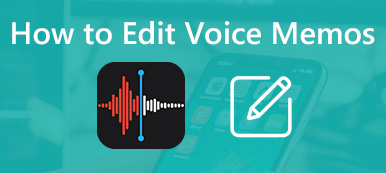“我不小心按了iPhone上的Delete(删除)按钮,并删除了一些重要的语音备忘录,现在在任何地方都找不到它们,如何恢复iPhone上已删除的语音备忘录?”
“我不小心按了iPhone上的Delete(删除)按钮,并删除了一些重要的语音备忘录,现在在任何地方都找不到它们,如何恢复iPhone上已删除的语音备忘录?”语音备忘录功能在iOS设备上非常有用。 它可以释放您的手并在iPhone上保存信息和对话。 意外删除总是会发生。 当您在iPhone上删除语音备忘录时,请不要惊慌,这不是世界末日。 只需了解有关如何在带/不带备份的iPhone上恢复已删除的语音备忘录的更多信息。

- 1部分:从iPhone上最近删除的语音备忘录中恢复
- 第2部分:从同步设备在iPhone上还原语音备忘录
- 第3部分:从iTunes / iCloud检索iPhone上的语音备忘录
- 第4部分:直接在iPhone上恢复语音备忘录而无需备份
1部分:从iPhone上最近删除的语音备忘录中恢复
如果您只是在iPhone上删除了语音备忘录,则可以在iPhone上的“最近删除”相册中取回文件。 删除的语音备忘录将在最近删除的文件夹中保存30天。 只需恢复iPhone上的语音备忘录即可,无需以下额外软件。
在iPhone上打开“语音备忘录”应用程序,然后转到“最近删除”文件夹。
选择要在iPhone上还原的语音备忘录,然后点按“恢复录音”。
之后,您可以签出已删除的语音备忘录,该备忘录将返回到原始文件夹。
当您更新到iOS 12或更高版本时,可以将持续时间自动设置为清空“最近删除”文件夹,例如立即,1天之后,7天之后或从不。
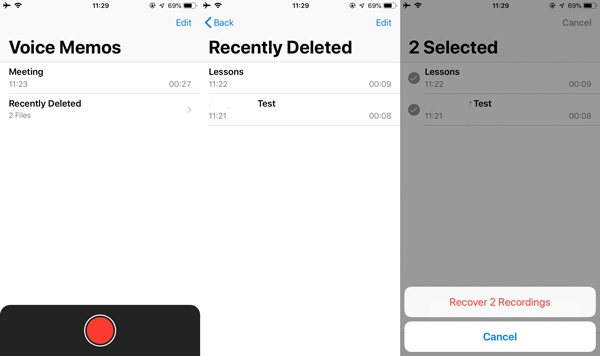
第2部分:从同步设备在iPhone上还原语音备忘录
如果您已将语音备忘同步到计算机,则只需从iTunes播放列表中恢复已删除的iPhone语音备忘即可。 此方法需要您的计算机,USB电缆和最新版本的iTunes。
使用USB电缆将iPhone连接到计算机,然后打开iTunes。 如果您使用Wi-Fi同步功能,请确保两个设备都连接到同一Wi-Fi网络。
单击左上角的设备按钮,然后转到“摘要”下的“音乐”选项卡。
选中同步语音备忘录选项旁边的框,然后从下拉列表中选择全部。 单击右下角的“应用”按钮后,已删除的语音备忘录将免费恢复到您的iPhone。
它将覆盖iPhone上的现有语音备忘录。 强烈建议您备份它们,以避免数据丢失。
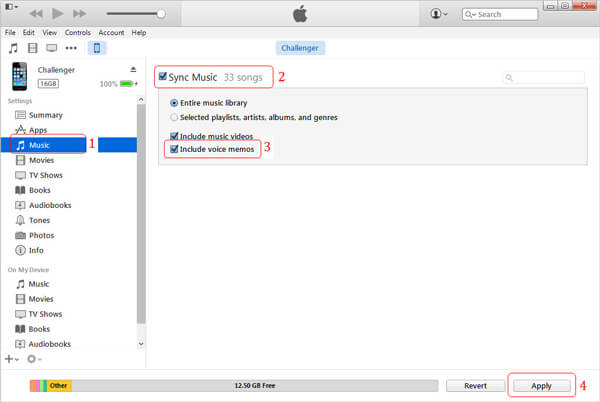
第3部分:从iTunes / iCloud检索iPhone 7上的语音备忘录
如果您已经将iPhone上的语音备忘录备份到iTunes或iCloud,则还可以从iTunes备份或iCloud备份免费检索丢失的语音备忘录,如下所示。
如何从iTunes备份中恢复语音备忘录
为了从iTunes备份中检索已删除的语音备忘,您必须确保iTunes备份中已删除的语音备忘可用。 建议将最近的iPhone保存为iTunes备份。
使用 USB 数据线将 iPhone 连接到电脑并启动 iTunes。等待您的 iPhone 被检测到,然后单击“设备”按钮。
转到“摘要”>“备份”,然后单击“还原备份”按钮以将iTunes备份还原到iPhone。
选择相关的iTunes备份,然后按照屏幕上的说明还原所有备份,包括已删除的语音备忘录。
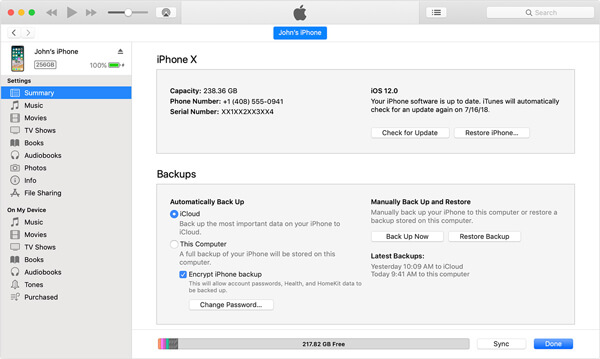
如何从iCloud备份中检索语音备忘录
当您打开iCloud的自动同步功能时,删除的语音备忘录可能会自动保存到iCloud,您还可以根据需要从iCloud备份中恢复丢失的语音备忘录。
转到“设置”>“您的名称”>“常规”>“重置”,然后选择“清除所有内容和设置”选项。 出现提示时,点击“擦除iPhone”并输入密码以启动iPhone。
从出厂设置启动iPhone后,可以将其设置为新设备,直到出现“应用程序和数据”屏幕。
选择“从iCloud备份还原”选项。 登录用于备份iPhone的iCloud帐户,然后选择适当的备份文件以恢复iPhone上的语音备忘录。
从iCloud备份还原iPhone时,可以从原始位置检查丢失或删除的语音备忘录。

第4部分:直接在iPhone上恢复语音备忘录而无需备份
很有可能您删除了语音备忘录而根本没有备份。 这是否意味着如果没有备份就无法恢复丢失的语音备忘录? 答案很简单,不是。 Apeaksoft iPhone数据恢复 是一款功能强大且功能强大的iPhone数据恢复,可轻松地直接从iPhone,iTunes back和iCloud备份中检索已删除的语音备忘录。
- 从iPhone还原语音备忘录,无需备份,iTunes / iCloud备份。
- 预览并选择已删除或丢失的语音备忘录以进行恢复。
- 保存因出厂重置,意外删除等原因丢失的语音备忘录。
- 恢复丢失的语音备忘录,视频,联系人,消息,便笺等。
如何在没有备份的情况下恢复iPhone上的语音备忘录
通过USB电缆将iPhone连接到计算机
下载并安装iPhone数据恢复,在计算机上启动该程序。 使用USB电缆将iPhone插入计算机。 它将自动扫描并识别iPhone。

选择从iOS设备恢复数据
从左侧选择“从iOS设备恢复”模式。 之后,您可以单击“开始扫描”开始扫描iPhone,以检索iPhone上丢失或删除的语音备忘录。

预览并选择已删除的语音备忘录
在“备注和其他”部分下选择“语音备注”选项。 您可以预览并从程序中选择已删除的语音备忘录。 现在,您可以详细检查已删除的语音备忘录。

直接从iPhone恢复语音备忘录
选择了所有已删除的语音备忘录后,可以单击“恢复”按钮直接从iPhone中检索语音备忘录。 之后,您可以将文件保存到计算机。